windows10控制面板在哪里打开 win10右键无nvidia控制面板
更新日期:2023-07-15 01:08:51
来源:网友投稿
控制面板是Windows系统中非常重要的一个功能,但有些用户可能不太清楚windows10控制面板在哪里打开,下面小编就来给大家讲一讲具体的打开教程,另外还有些朋友出现了win10右键无nvidia控制面板的情况,小编也提供了解决方法,一起来看看吧。

windows10控制面板在哪里打开
方法一、
1.右键点击我的电脑,并选择“属性”;
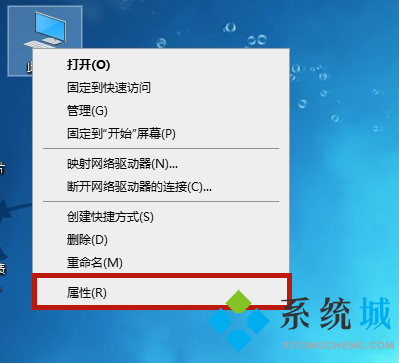
2.接着在左上方我们选择“控制面板主页”;
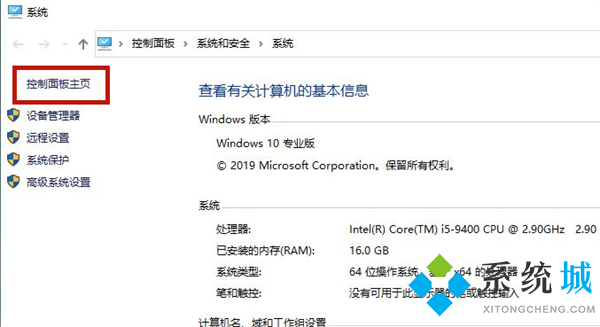
3.这样我们就成功打开控制面板了。
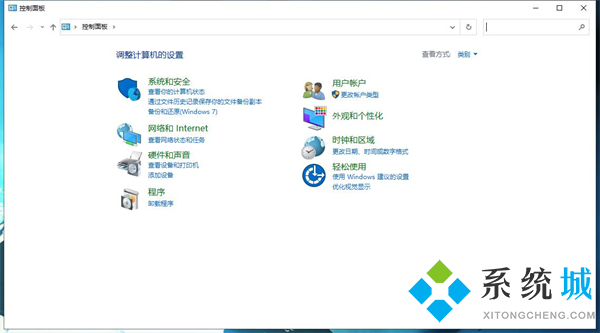
方法二、
1.在开始菜单栏中打开“设置”或者直接按下“win+I”键;
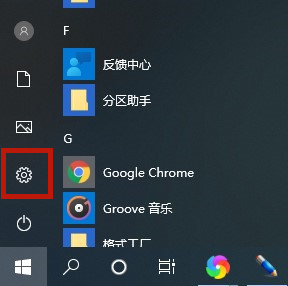
2.接着在输入框中搜索“控制面板”;
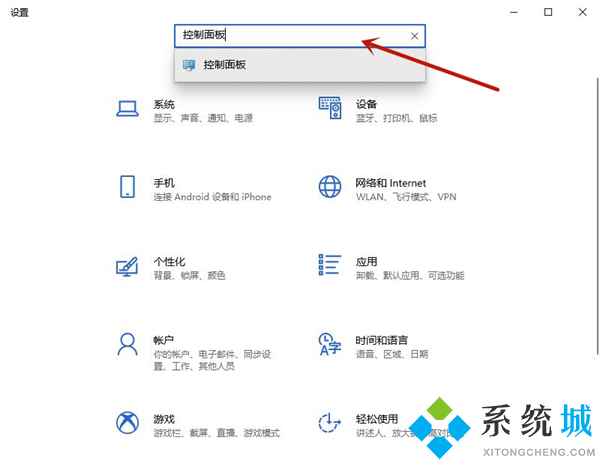
3.进入即可打开控制面板。
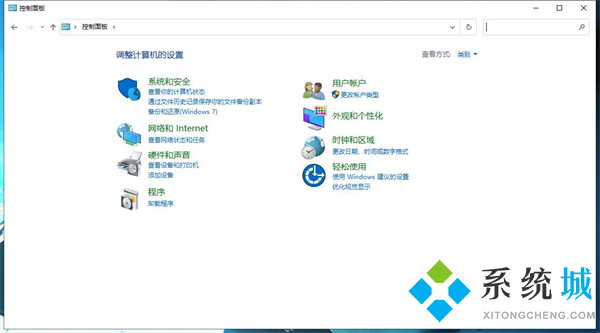
方法三、
1.还是打开开始菜单栏,在windows系统的文件夹中就可以打开控制面板。
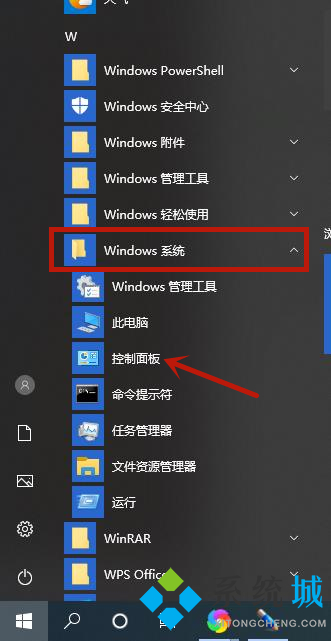
方法四、
1.直接使用win10的搜索功能,输入控制面板搜索即可。
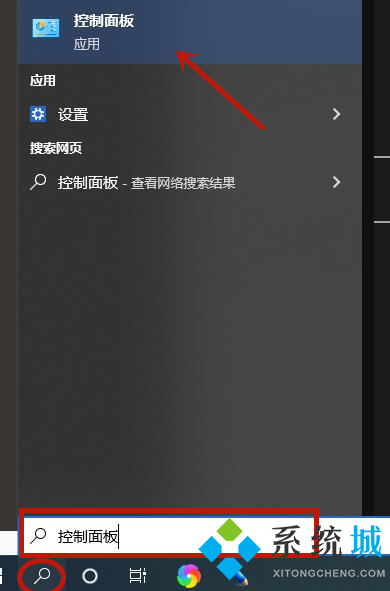
方法五、
1.在键盘上按下“win+R”键,输入“control.exe”即可打开。
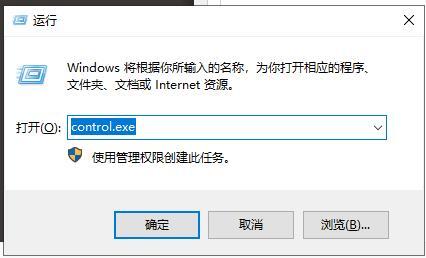
win10右键无nvidia控制面板
1.右键单击此电脑选择属性;
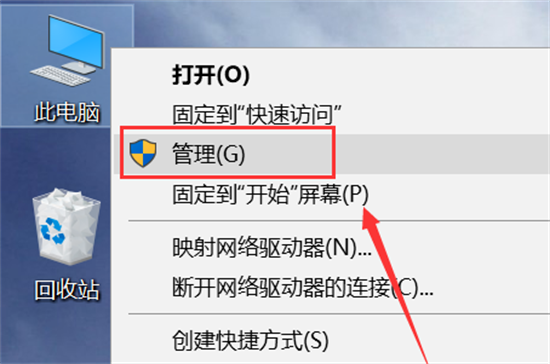
2.进入管理界面,点击设备管理器;

3.进入设备管理器,点击显示适配器;
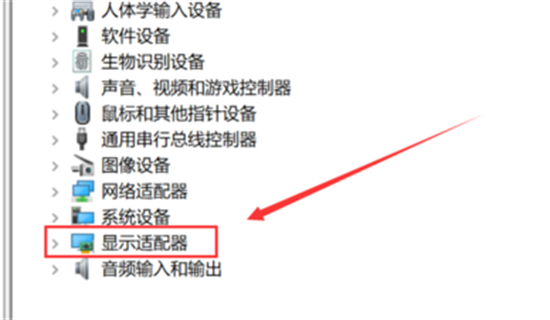
4.进入显示适配器,右键单击N卡,选择启动设备;
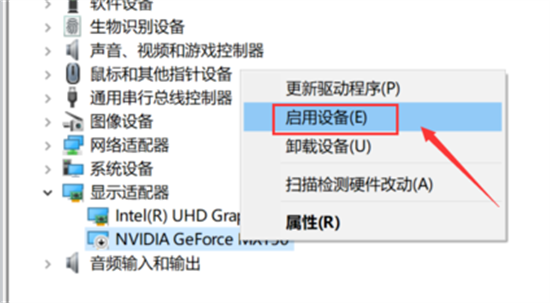
5.接着进入服务和应用程序,点击服务,找到nvidia display服务,双击进入;
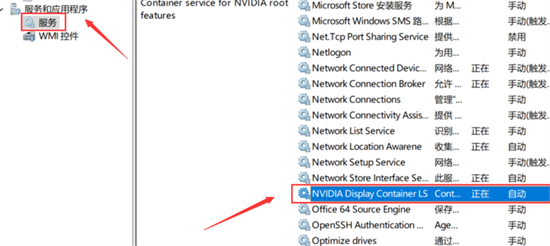
6.将服务类型设置为自动,然后点击启动按钮;
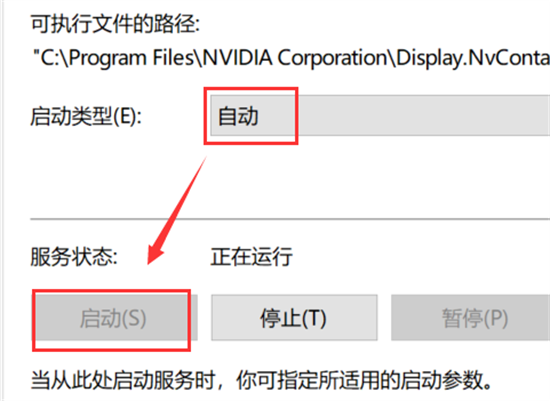
7.回到桌面,单击右键,可以发现Nvidia控制面板选项了。
以上就是小编为大家带来的windows10控制面板在哪里打开的五种方法,以及win10右键无nvidia控制面板的解决方法,希望能帮助到大家。
- monterey12.1正式版无法检测更新详情0次
- zui13更新计划详细介绍0次
- 优麒麟u盘安装详细教程0次
- 优麒麟和银河麒麟区别详细介绍0次
- monterey屏幕镜像使用教程0次
- monterey关闭sip教程0次
- 优麒麟操作系统详细评测0次
- monterey支持多设备互动吗详情0次
- 优麒麟中文设置教程0次
- monterey和bigsur区别详细介绍0次
周
月












